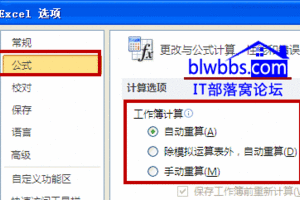Win10分辨率显示不正常的原因及解决方法
发布时间:2023-12-12 21:52:23
标签:win10
有时候我们在使用Win10系统会碰到一点小故障,如分辨率显示不正常,这是怎么回事呢?有可能是分辨率没有设置到最佳导致的,今天小编分享一下Win10分辨率显示不正常的原因及解决方法。

具体方法如下:
1、如果有驱动程序专用的维护软件,例如英伟达的“NVIDIA GeForce Experience”,我们可以直接打开;

2、在“驱动程序”中检查并安装最新驱动;

3、如果没有也不要急,在“我的电脑”上点击管理;

4、 打开左侧的“设备管理器”;

5、在右侧找到“显示适配器”并展开,右键其中的显卡,选择“更新驱动程序”;

6、自动搜索即可,一般来说只要是主流的显卡,系统应该能够自动下载安装显卡驱动;

7、 通过连接微软驱动服务器,安装正确的驱动之后,我们再去修改分辨率就可以正常使用了。
关于Win10分辨率显示不正常的原因及解决方法分享到这里了,简单几步设置即可修复,希望能够帮助到大家。
猜你喜欢
- 如何在wps ppt中对幻灯片进行压缩呢?下面小编就为你提供wps ppt如何压缩图片的方法啦!wps ppt压缩图片的方法:第一步:打开所
- 很多升级了iOS14 beta4的果粉都遇到了玩王者荣耀手机游戏卡顿闪退的问题,这个问题苹果已经在iOS14 beta5升级更新后得到了解决
- 很多情况下的一些默认行为,会导致可怕的后果。我们用win10商店下载游戏或者软件,默认保存在c盘,长期以往会导致c盘空间不足,影响系统的运行
- 案例阐述了如何通过控件在Word中制作下拉选择按钮。例如,在性别列中制作“男”和“女”下拉选择,方便输入。下面,小编以最新版的Word201
- 在Excel中经常需要用到柱状图进行辅助统计数据,有很多时候都需要更改柱状图的颜色,具体该如何设置呢?接下来是小编为大家带来的excel柱状
- Excel表格运用之广泛,它作为数据分析的常用工具,对数据处理分析相当方便,数据筛选分类等也较为频繁。懂得如何进行拷贝粘贴是很有必要的,下面
- 一篇word文档中,常常会有图片,而这时就会需要添加图片或者表格的题注,使得编号为“章序号”-“图或表在章中的序号”,(例如第1章中第2幅图
- 大家在使用word的时候是否感觉菜单栏中的设置字体栏的颜色太单一?没关系,其实你可以选择很多中颜色样式哦。那么word文档中编辑文字的颜色如
- Excel2007如何将列名显示方便计数使用?很多朋友并不是很清楚,其实方法很简单的,下面小编就为大家详细介绍一下,来看看吧在excel20
- 怎么关闭修订功能?进入Word,点击“审阅”,选择“修订”按钮。添加的文字会被标记成红色。之后点击上方的“修订”,再点击“锁定修订”,设置密
- 假如一份电子表格中插入了较多批注,某些重要的能够以红色加粗字体显现,除此之外,咱们还能够对批注插入图像。具体操作步骤1、启动Excel201
- 惠普的Elite蜻系列是一款十分出色的轻薄笔记本,并且在高负载下风扇噪音极低,电池容量较大,因此选择的用户也是非常的多,那么我们要如何重装这
- 三维饼图是饼图的一种类型,在Excel中通过合理的配色方案和设置,可以使三维饼图达到较为理想的效果。以下是小编为您带来的关于Excel表格中
- 工作中,需要对公司的 * 加密处理,防止信息泄露,这些是基本的操作,保护文档的安全。相信还有不少伙伴不知道怎么样去设置,今天小Q给大家分享
- 某些实际需要,所以需要进行excel隐藏单元格。那么如何实现excel隐藏单元格呢?比如下面工作表中需要将工资数据进行隐藏单元格。excel
- 出现副本是很正常的,这是临时文件,而绝不是病毒。它的作用是当由于不正常的突然原因引起Word关闭时,这个临时文件可帮您恢复保存关闭前的编辑内
- 近日,微软发布了全新Office应用——Microsoft Office移动APP的宣传视频,给大家介绍这个Office家族的新成员。Mic
- 在Excel中因为一些特殊的原因需要进行对受保护的Excel文档进行破解,这个时候就需要破解的技术了。接下来是小编为大家带来的如何破解受保护
- 第一,floor函数用法部分介绍Excel中floor函数是一个向下舍入的函数。floor函数的语法是:FLOOR(number, sign
- 常接触excel的朋友都知道,excel的计算方式有自动重算和手动重算两种。Excel默认的是自动重算。如果需要设置,excel2010版,